Содержание
Действия в случае потери или кражи часов Apple Watch
Для поиска часов Apple Watch и защиты ваших данных используйте приложение «Локатор».
Вот как это работает
Приложение «Локатор» поможет найти и защитить часы Apple Watch. Если вы уже настроили функцию «Найти iPhone» на сопряженном iPhone, она автоматически включается на ваших Apple Watch и любых Apple Watch, сопряженных с ним с помощью функции «Семейная настройка». Поэтому, если ваши часы потеряны или украдены, можно использовать приложение «Локатор» для их поиска. А благодаря блокировке активации для стирания данных с Apple Watch и использования часов с iPhone потребуются ваши Apple ID и пароль.
При использовании приложения «Локатор» часы Apple Watch (GPS + Cellular) могут использовать GPS и доверенную сеть Wi-Fi или сотовую сеть для отображения своей приблизительной геопозиции. Часы Apple Watch (GPS) могут использовать GPS и доверенную сеть Wi-Fi. Поскольку в Apple Watch Series 1 нет модуля GPS, вам будет показана геопозиция сопряженного iPhone или его сеть Wi-Fi.
Отображение часов на карте
Чтобы увидеть часы на карте, выполните вход на веб-сайт iCloud.com или воспользуйтесь приложением «Локатор». Если часы находятся поблизости, коснитесь варианта «Воспроизвести звук», чтобы найти их. Часы продолжат подавать звуковой сигнал, пока вы не нажмете «Закрыть».
Если вы не видите часы на карте, возможно, они не подключены к сети Wi-Fi, сотовой сети или сопряженному iPhone.
На компьютере
- Перейдите на веб-сайт iCloud.com и выполните вход с помощью идентификатора Apple ID.
- Откройте приложение «Найти iPhone».
- Нажмите «Все устройства» и выберите свои часы Apple Watch.
На iPhone
- Откройте приложение «Локатор».
- Выберите вкладку «Устройства».
- Выберите часы Apple Watch, чтобы посмотреть их местоположение на карте.
Перевод часов Apple Watch в режим пропажи
Если ваши часы Apple Watch пропали, их можно немедленно заблокировать на веб-сайте iCloud. com или на сопряженном iPhone. Просто переведите часы в режим пропажи. Затем можно отправить настраиваемое сообщение с вашим номером телефона. Это поможет нашедшему часы Apple Watch связаться с вами.
com или на сопряженном iPhone. Просто переведите часы в режим пропажи. Затем можно отправить настраиваемое сообщение с вашим номером телефона. Это поможет нашедшему часы Apple Watch связаться с вами.
- Откройте приложение «Локатор» и выберите свои часы Apple Watch.
- Нажмите «Активировать» в разделе «Отметить как пропавшее».
- Коснитесь «Продолжить».
- Введите номер телефона, по которому с вами можно связаться, и нажмите «Далее».
- Введите сообщение, которое необходимо отобразить на экране часов.
- Нажмите «Активировать».
- Выполните вход на веб-сайте iCloud.com с помощью Apple ID.
- Выберите «Найти iPhone».
- Нажмите «Все устройства» и выберите свои часы Apple Watch.
- Нажмите «Режим пропажи» > «Отключить режим пропажи», затем еще раз нажмите «Отключить режим пропажи» для подтверждения.
- Откройте приложение «Локатор» и нажмите пропавшее устройство Apple Watch.
- Нажмите «Активировано» в разделе «Отметить как пропавшее».
- Нажмите «Отключить «Отметить как пропавшее»», затем нажмите «Отключить» для подтверждения.
- Переведите часы Apple Watch в режим пропажи. Когда часы находятся в режиме пропажи, для выключения службы «Локатор», стирания данных на часах или создания пары между ними и другим iPhone необходим ваш пароль.
- Измените пароль идентификатора Apple ID. Изменение пароля Apple ID может предотвратить доступ к данным в iCloud или использованию других служб на пропавшем устройстве.
- Сообщите о потере или краже устройства в местные правоохранительные органы. Сотрудники правоохранительных органов могут запросить серийный номер вашего устройства. Выполните поиск серийного номера устройства.
- Нажмите и удерживайте боковую кнопку часов (кнопка под колесиком Digital Crown), пока не появится ползунок «Экстренный вызов».
- Перетащите ползунок «Экстренный вызов», чтобы незамедлительно начать вызов. Вы также можете продолжать удерживать боковую кнопку; после обратного отсчета ваши часы автоматически вызовут экстренные службы.
- Откройте приложение Watch на iPhone и перейдите на вкладку «Мои часы».
- Выберите «Экстренный вызов — SOS».
- Отключите функцию «Удерживание боковой кнопки для вызова».
- Поскольку часы новейшей серии всегда включены, проверьте циферблат и коснитесь цифровой короны, чтобы выполнить поиск всех своих приложений.
- Войдите в меню «Настройки», затем нажмите «Основные» и, наконец, «Службы геолокации».
- Просто коснитесь переключателя, чтобы выключить их или включить, когда это необходимо.
На iPhone, iPad или iPod touch
Приложение «Локатор» отправляет сообщение электронной почты для подтверждения перевода часов Apple Watch в режим пропажи.
Выключение или отмена режима пропажи
Если вы нашли пропавшие часы Apple Watch, нажмите «Разблокировать» на часах, затем введите пароль. Режим пропажи автоматически выключится, и вы сможете снова использовать часы в нормальном режиме.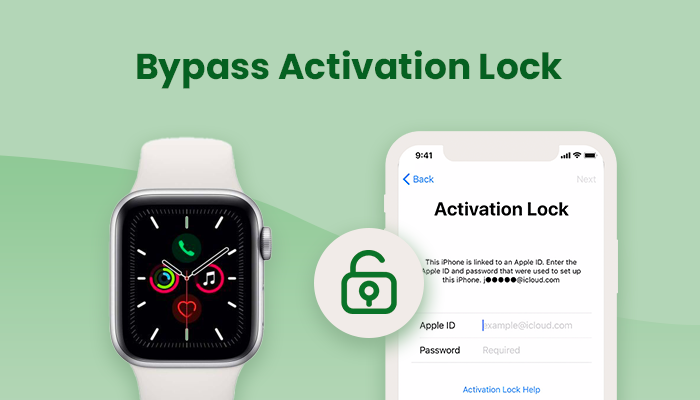 Выключить режим пропажи также можно на сопряженном iPhone или на веб-сайте iCloud.com.
Выключить режим пропажи также можно на сопряженном iPhone или на веб-сайте iCloud.com.
На компьютере
На iPhone
Часы Apple Watch не отображаются на карте
Если вы не включили службу «Найти [устройство]» до потери или кражи часов Apple Watch и часы не подключены к сети Wi-Fi, сотовой сети или сопряженному iPhone, эту службу нельзя использовать для поиска часов. Однако вы можете защитить свои данные.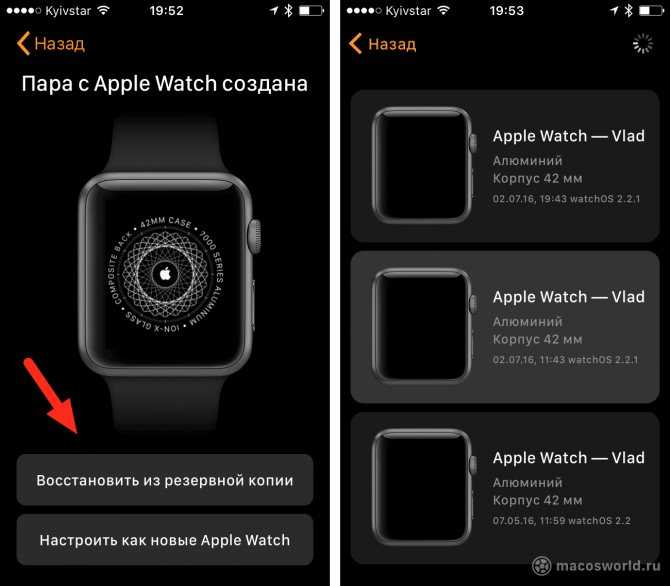 Для этого выполните следующие действия.
Для этого выполните следующие действия.
Служба «Локатор» является единственным способом отслеживания и поиска потерянного устройства. Если до потери часов вы не включили службу «Локатор», вы не сможете найти, отследить или каким-либо иным образом отметить их с помощью других служб Apple.
Дата публикации:
Использование функции «Экстренный вызов — SOS» на Apple Watch
Функция «Экстренный вызов — SOS» на Apple Watch позволяет легко и быстро позвать на помощь, а также отправить сигнал тревоги контактам на случай ЧП.
Вот как это работает
При совершении вызова с помощью функции «Экстренный вызов — SOS» часы Apple Watch автоматически совершают звонок в службы экстренной помощи и сообщают о вашем местоположении.
По завершении вызова часы Apple Watch отправляют контактам, выбранным на случай ЧП, текстовое сообщение с информацией о вашем текущем местоположении, если вы не отмените это действие. В течение некоторого времени после перехода в режим «Экстренный вызов — SOS» часы отправляют дополнительные сообщения контактам на случай ЧП при изменении вашего местоположения. Узнайте, как добавить контакты на случай ЧП.
Для режима «Экстренный вызов — SOS» требуется сотовая связь или возможность звонков по Wi-Fi с подключением к Интернету с Apple Watch или iPhone, находящегося поблизости.
В некоторых странах и регионах может потребоваться выбрать необходимую экстренную службу. Например, в континентальном Китае можно выбрать полицию, пожарную службу или скорую медицинскую помощь. А часы Apple Watch Series 5 и более поздних моделей (GPS + Cellular), а также Apple Watch SE и более поздних моделей (GPS + Cellular) могут, помимо прочего, вызывать службы экстренной помощи, если вы находитесь в другой стране или регионе.
Вызов служб экстренной помощи на Apple Watch
Используйте функции Crash Detection и Fall Detection, чтобы вызвать экстренные службы
Отключение автоматического набора
Можно изменить настройки таким образом, чтобы удерживание боковой кнопки не приводило к автоматическому вызову служб экстренной помощи.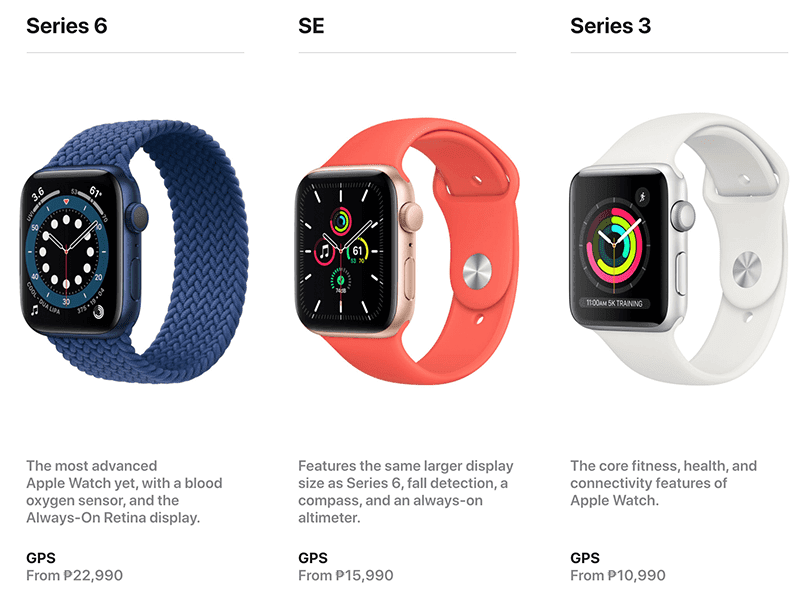
Если отключить этот параметр, для вызова по-прежнему можно использовать ползунок функции «Экстренный вызов».
Завершение случайного вызова
Если вы случайно запустили обратный отсчет времени функции «Экстренный вызов — SOS», просто отпустите боковую кнопку.
Если вы случайно начали экстренный вызов, нажмите кнопку «Отбой» , а затем нажмите «Да», чтобы подтвердить прекращение вызова. После этого часы предложат отправить текстовое сообщение контактам на случай ЧП. Нажмите «Нет», если нужно отменить отправку сообщения.
Отключение предоставления данных о геопозиции
После вызова службы экстренной помощи часы Apple Watch будут напоминать вам каждые четыре часа, что сведения о геопозиции передаются контактам на случай ЧП. Нажмите «Не делиться геопозицией» в уведомлении, чтобы отключить предоставление данных о геопозиции.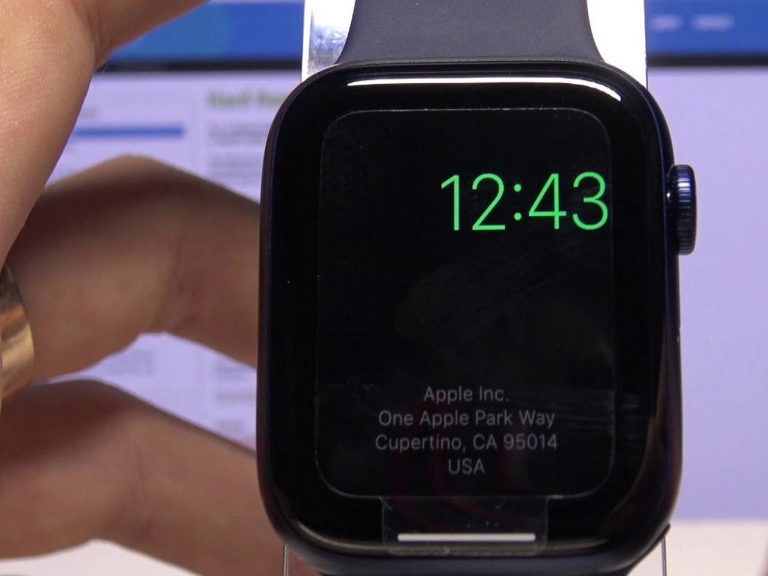
Экстренные вызовы за границей
Apple Watch Series 5 и более поздних моделей (GPS + Cellular) и Apple Watch SE и более поздних моделей (GPS + Cellular) могут вызывать местные службы экстренной помощи, когда вы находитесь в другой стране или регионе. Когда вы совершаете вызов с помощью функции «Экстренный вызов — SOS», ваши часы связываются со службами экстренной помощи, но могут не иметь возможности отправить вашу геопозицию или текстовое сообщение контактам на случай ЧП.
В некоторых странах и регионах функция экстренных вызовов за границей работает, даже если на часах не настроена сотовая сеть. Узнайте, какие страны и регионы поддерживаются.
Если ваши часы Apple Watch не поддерживают сотовую сеть, устройство iPhone должно находиться поблизости, так же как и в том случае, если вы используете функцию «Экстренный вызов — SOS» в своей стране или регионе.
Настройка других функций экстренной помощи
Дата публикации:
Как отключить GPS на Apple Watch — советы
После выпуска Apple Watch в 2014 году мнения разделились. Некоторые хвалили их дизайн и функциональность, в то время как другие называли их умными часами с завышенной ценой. Независимо от вашей позиции, когда дело доходит до продолжающейся «войны» между пользователями Apple и Android, часы действительно выделяются. Так да! Мы собираемся поговорить об Apple Watch, как отключить GPS на Apple Watch. Давай начнем!
Обладает избытком полезных функций для широкого круга пользователей, особенно при правильном сопряжении с вашим iPhone. Тем не менее, его гладкий дизайн противоречит нескольким основным проблемам. Одним из недостатков часов 5-й серии является время автономной работы. Главным виновником является GPS, который по понятным причинам требует довольно много сока. Если вы хотите отключить его и узнать, как продлить срок службы батареи часов, читайте дальше!
GPS | Отключите GPS на Apple Watch
Эти надоедливые службы определения местоположения уже достаточно раздражают, всегда истощая и без того низкий заряд батареи. Вы просто хотите послушать музыку по дороге домой, и ваш телефон не разрядится! Конечно, вы можете включить их, когда хотите проложить маршрут или узнать погоду. Но в противном случае они должны оставаться выключенными.
Вы просто хотите послушать музыку по дороге домой, и ваш телефон не разрядится! Конечно, вы можете включить их, когда хотите проложить маршрут или узнать погоду. Но в противном случае они должны оставаться выключенными.
К счастью, для отключения служб достаточно нескольких прикосновений пальцев. Просто выполните следующие действия:
И вуаля! Так же просто, как вы себе это представляете. В качестве альтернативы, и некоторые люди предпочитают этот вариант. Вы можете просто отключить GPS для своего приложения для тренировок, если вы его используете.
Для этого перейдите в меню настроек вашего iPhone.
Затем, как и выше, войдите в меню «Конфиденциальность», а затем в меню «Службы геолокации».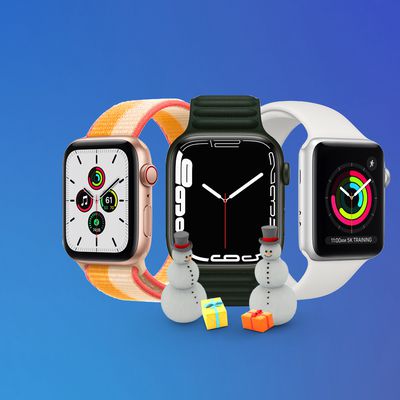 Там, если приложение установлено, найдите Apple Watch Workout и установите для него значение 9.0003 «Никогда».
Там, если приложение установлено, найдите Apple Watch Workout и установите для него значение 9.0003 «Никогда».
Имейте в виду, что когда они выключены, часы не смогут использовать данные GPS или записывать карту для вашего маршрута. Если вы решили отслеживать свои мероприятия на свежем воздухе через приложение.
Хотя это, безусловно, продлит срок службы батареи в долгосрочной перспективе. Всегда есть еще несколько вещей, которые вы можете сделать. Если вы хотите ознакомиться с некоторыми советами по этому вопросу, прочитайте список ниже.
Аккумуляторные наконечники | Отключить GPS на Apple Watch
Отключить анимацию
Несмотря на то, что они делают часы похожими на кадры из научно-фантастического фильма, за эти плавные переходы приходится платить. Если вы не слишком беспокоитесь о том, что интерфейс будет немного более жестким. Тогда не бойтесь отключать анимацию слияния и эффекты прозрачности.
Вы можете найти настройки для обоих в разделе «Доступность» в приложении Watch.
Turn Off HRM
Несмотря на то, что они делают часы похожими на кадры из научно-фантастического фильма, за эти плавные переходы приходится платить. Если вы не слишком беспокоитесь о том, что интерфейс будет немного более жестким. Тогда не бойтесь отключать анимацию слияния и эффекты прозрачности.
Вы можете найти настройки для обоих в разделе «Доступность» в приложении Watch.
Режим энергосбережения | Отключить GPS на Apple Watch
С другой стороны, если вы используете часы для тренировок, вы можете просто включить режим энергосбережения для HRM. Он автоматически отключит его во время бега или ходьбы.
Перейдите в раздел Общие и включите его там.
Выключите Siri
Хотя она может быть полезной, Siri постоянно ожидает, что вы произнесете эти два слова, чтобы вызвать ее, как джинна, что оставит след на вашей батарее. Возможно, лучше просто общаться с ней по телефону.
Чтобы отключить Siri, просто выключите ее в разделе «Общие».
Выключить звук | Отключить GPS на Apple Watch
Это хороший способ, например, получать уведомления о любых сообщениях на вашем телефоне. Но не так хорошо, когда речь идет о продлении срока службы батареи. Если вы предпочитаете не использовать звуковые сигналы, просто полностью отключите звуковые уведомления, нажав на значок колокольчика на панели уведомлений.
Отключить тактильную обратную связь
Если вы не любите звуковые уведомления, возможно, вы используете тактильную обратную связь. Самое главное небольшая вибрация, которая дает вам знать, что что-то происходит, вроде того, как вы включаете беззвучный режим для своего телефона. Это, однако, также разряжает батарею. Так что, если вы не слишком заинтересованы в том, чтобы не отставать, просто выключите его.
Перейдите в меню «Настройки», а затем «Звуки и тактильные сигналы». Там вы можете отрегулировать силу, а также отключить их полностью.
Уменьшить количество цветов | Отключить GPS на Apple Watch
Некоторые циферблаты, доступные пользователям, расходуют заряд аккумулятора больше, чем обычно. Из-за их яркости и использования цвета. Если вас не очень беспокоит монохромный или более темный циферблат. Затем рассмотрите возможность замены на один из них, если вы хотите продлить срок службы батареи.
Из-за их яркости и использования цвета. Если вас не очень беспокоит монохромный или более темный циферблат. Затем рассмотрите возможность замены на один из них, если вы хотите продлить срок службы батареи.
В конце концов, он более эффективен для AMOLED-дисплея и выиграет дополнительное время, когда вы окажетесь в чрезвычайной ситуации или просто захотите продлить жизнь часам.
АККУМУЛЯТОР: 1%
Вот и все наши советы по продлению срока службы аккумулятора! Эти подсказки помогут вам дольше пользоваться часами, а в некоторых случаях дадут вам всего несколько минут. Но когда вам нужны минуты, то помогает любая мелочь.
Заключение
Хорошо, это было все, ребята! Надеюсь, вам понравилась эта статья «Отключить GPS на Apple Watch» и она окажется для вас полезной. Также, если у вас, ребята, есть дополнительные вопросы, связанные с этой статьей. Тогда дайте нам знать в разделе комментариев ниже. Мы скоро к тебе вернемся.
Хорошего дня!
См.
также: Лучшие сайты для повышения скорости набора текста — 5 лучших
Apple iPhone 7 Plus — включение или выключение GPS
Шаг 1 из 8
1. Найдите «Службы геолокации».
Нажмите Настройки.
Шаг 2 из 8
1. Найдите «Службы геолокации».
Нажмите Конфиденциальность.
Шаг 3 из 8
1.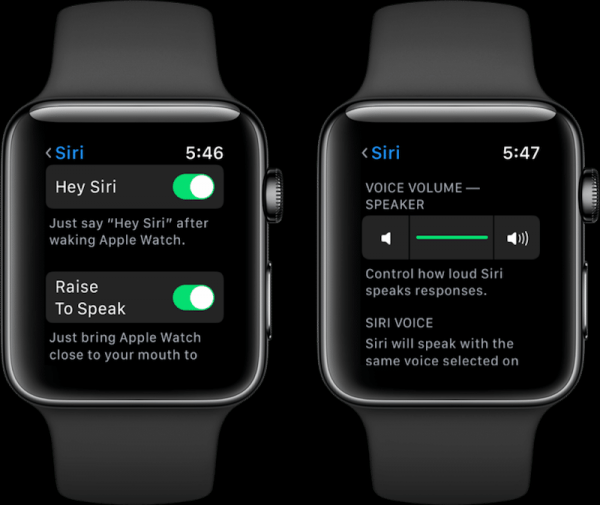 Найдите «Службы геолокации».
Найдите «Службы геолокации».
Служба определения местоположения прессы.
Шаг 4 из 8
2. Включите или выключите GPS
Нажмите индикатор рядом с «Службы определения местоположения», чтобы включить или выключить функцию.
Если вы включите эту функцию, ваш телефон сможет определять ваше точное положение с помощью GPS. Если вы отключите эту функцию, вы не сможете использовать какие-либо функции GPS на своем телефоне.
Шаг 5 из 8
3. Включите или выключите использование местоположения GPS для приложений.
Включите или выключите использование местоположения GPS для приложений.
Нажмите необходимое приложение.
Шаг 6 из 8
3. Включите или выключите использование местоположения GPS для приложений.
Нажмите нужную настройку, чтобы включить или выключить функцию.
Шаг 7 из 8
3. Включите или выключите использование местоположения GPS для приложений.
Нажмите стрелку влево.
Шаг 8 из 8
4. Вернитесь на главный экран
Нажмите клавишу «Домой», чтобы вернуться на главный экран.
1. Найдите «Службы геолокации».
Нажмите Настройки.
Нажмите Конфиденциальность.
Служба определения местоположения прессы.
2. Включите или выключите GPS
Нажмите индикатор рядом с «Службы определения местоположения», чтобы включить или выключить эту функцию.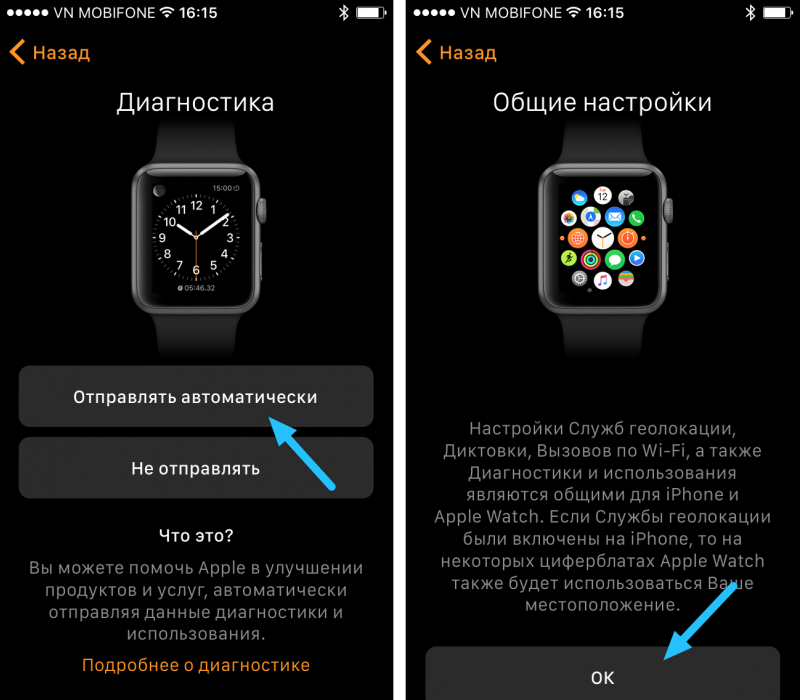
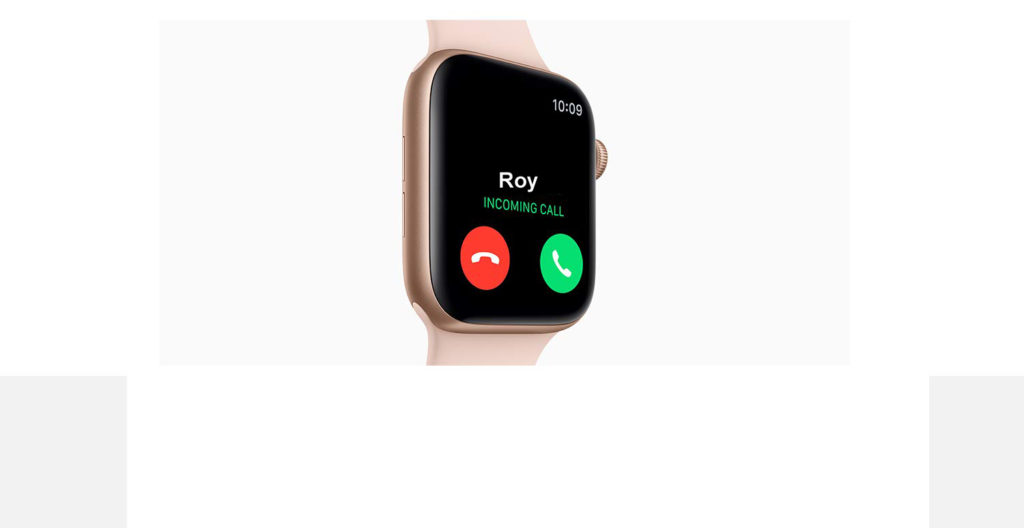 также: Лучшие сайты для повышения скорости набора текста — 5 лучших
также: Лучшие сайты для повышения скорости набора текста — 5 лучших